麦本本 小麦笔记本u盘启动BIOS设置教程
作者:佚名 来源:雨林木风 2019-07-01 12:18:50
麦本本 小麦笔记本整体做工良好,整洁美观,而且C面使用了铝镁合金,不仅美观,也有利于散热。再加上配置了28GB的固态硬盘,在程序操作的流畅度上完全不用担心。另外,它还有长达5小时的续航时间。但是很多人对于这款电脑的U盘启动BIOS的操作却不太清楚,下面就和小编一起来看一下麦本本 小麦笔记本u盘启动BIOS设置教程。

具体设置步骤如下:
1、制作一个雨林风U盘启动盘并插入电脑(建议U盘内存为8G以上)
2、开机或重启电脑,当出现开机画面时,迅速按下BIOS启动快捷键F12进入BIOS界面
3、进入BIOS界面后,利用方向键切换至“BOOT”界面
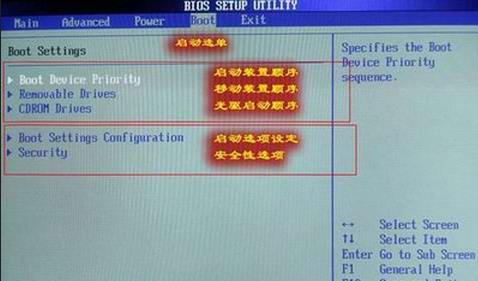
4、在BOOT界面中,使用方向键盘选中U盘选项,并利用“+”将其移动至第一选项,最后按下F10键保存并退出
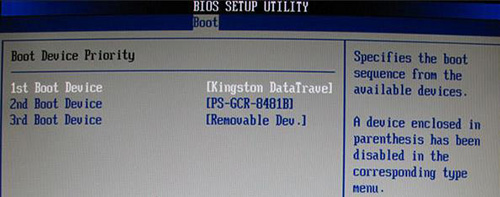
上述步骤即为麦本本 小麦笔记本u盘启动BIOS设置教程,通过以上步骤,电脑会自动重启并进入雨林风WINPE系统界面。进入WINPE系统后,用户可以进行硬盘分区、系统安装、系统维护等操作,希望能为各位用户带来帮助
相关阅读
- 热门手游
- 最新手游
- 本类周排行
- 本类总排行

























